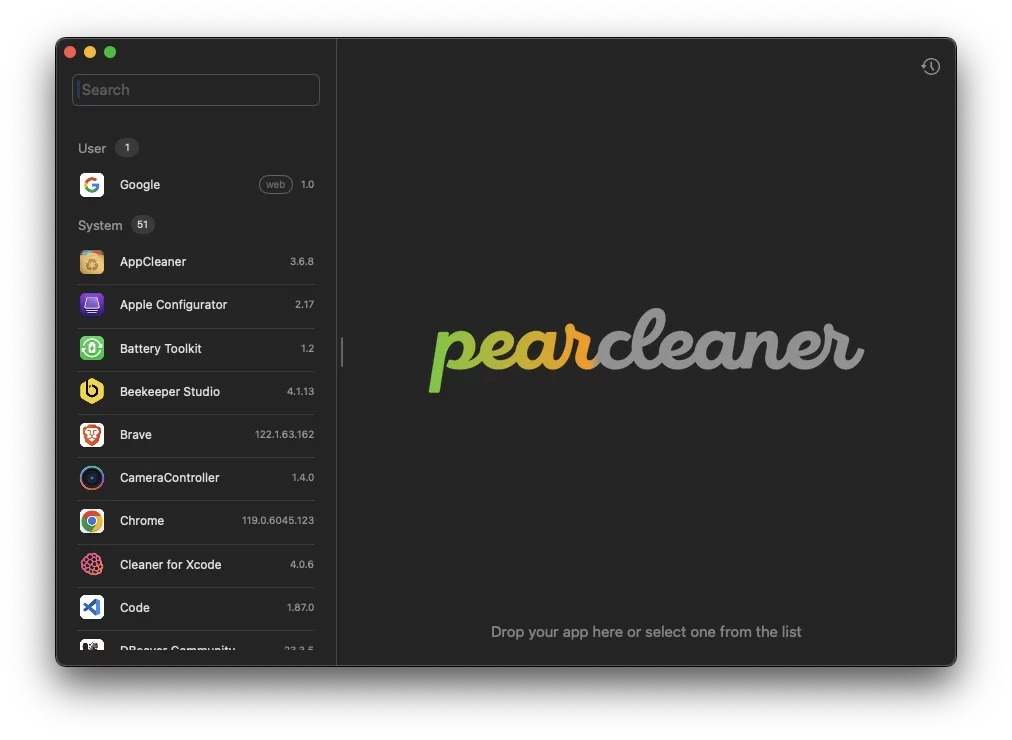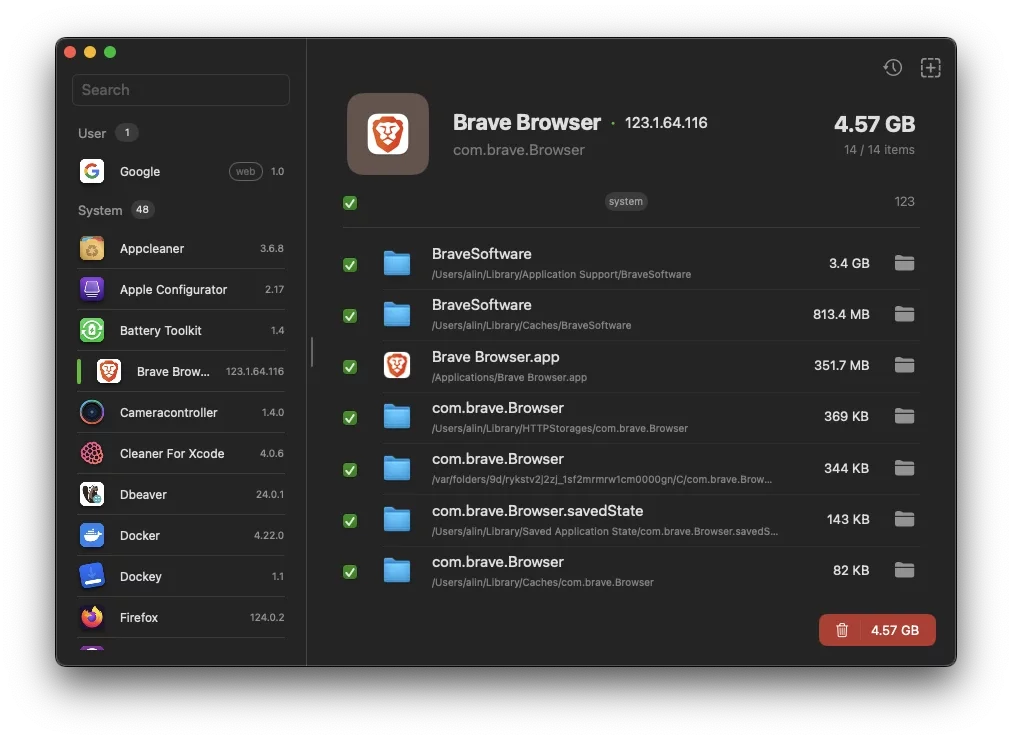Pearcleaner es un limpiador de aplicaciones para Mac gratuito inspirado en AppCleaner de Freemacsoft y la publicación de las Guías de privacidad de Sun Knudsen sobre su script de limpieza de aplicaciones.
Características principales
- Firmado/notariado
- Swift/SwiftUI
- Tamaño de aplicación pequeño (~4 MB)
- Búsqueda de archivos sobrantes para encontrar archivos restantes de aplicaciones desinstaladas previamente
- Asistente de monitor Sentinel que se puede habilitar para vigilar la carpeta Papelera en busca de aplicaciones eliminadas para limpiarlas después del hecho (extremadamente pequeño (210 KB) y usa ~2 MB de RAM para ejecutarse en segundo plano y vigilar los archivos)
- Modo mini que se puede habilitar desde Configuración
- Opción del icono de la barra de menú
- Modo de un solo disparo
- Puede colocar aplicaciones para desinstalarlas directamente en el ícono del Dock de Pearcleaner o en la ventana de la aplicación
- Extensión opcional del Finder que le permite desinstalar una aplicación directamente desde el Finderright click > Pearcleaner Uninstall
- Sistema de temas disponible con selector de colores personalizado
- Distinga entre aplicaciones web de Safari normales y aplicaciones móviles con insignias como la web y iOS
- Tiene una opción de menú de desinstalación limpia para la aplicación Pearcleaner si desea dejar de usarla y deshacerse de todos los archivos y elementos de inicio.
- Nueva alerta de función al iniciar la aplicación
- Generador de condiciones para incluir o excluir fácilmente archivos de las búsquedas cuando los nombres de archivo no coinciden muy bien con el nombre de la aplicación o el ID del paquete
- Exportar resultados de búsqueda de la lista de archivos de la aplicación
- Limpieza opcional de Homebrew
- Incluir directorios adicionales para buscar aplicaciones en
- Excluir archivos/carpetas de la búsqueda de archivos sobrantes
- Actualizador automático personalizado que extrae las últimas notas de la versión y los archivos binarios de las versiones de GitHub (Pearcleaner debe ejecutarse desde /Applicationsla carpeta para evitar problemas de permisos)
Requisitos
- MacOS 13.0+ (la mayoría de las funciones podrían funcionar en un sistema operativo Beta, pero no daré soporte para errores hasta que salgan del canal Beta).
- Permiso de disco completo para buscar archivos y también permiso de accesibilidad para eliminar/restaurar archivos
Pearcleaner ha sido creado por alineador88.
Que novedades incluye la versión 4.4.2 See changelog
Released
• Corregido el problema por el que las apps iOS encapsuladas no se eliminaban de la lista
• Hacer que lipo utilice un ayudante con privilegios para que funcione también con apps propiedad de root
• Añadida extracción segura de bundles de apps desde medios externos para evitar cierres inesperados